Obsah
Již několik let se potýkám s problémem přílohy "winmail.dat", který je způsoben nesprávně nakonfigurovaným poštovním klientem aplikace Outlook. Při tomto problému každý e-mail odeslaný z klienta MS Outlook příjemci, který používá jiného poštovního klienta než Outlook (např. Thunderbird), obsahuje přílohu s názvem "winmail.dat", kterou nelze správně rozpoznat (a otevřít) z klienta MS Outlook.e-mailového klienta příjemce.

Problém "winmail.dat" se vyskytuje ve všech verzích aplikace Outlook (2003, 2007, 2010 nebo 2013), protože odesílatel e-mailu používá k sestavování e-mailových zpráv formát "Rich Text".
Společnost Microsoft si je vědoma problému s přílohou "winmail.dat" a jako řešení tohoto problému navrhuje nastavit klienta aplikace Outlook tak, aby zprávy vytvářel buď ve formátu HTML, nebo ve formátu prostého textu. V několika případech však příjemce i přes toto nastavení nadále dostává e-maily obsahující přílohu "winmail.dat".
Tento návod obsahuje podrobný návod, jak zabránit aplikaci Outlook (2003, 2007, 2010 nebo 2013) v odesílání souboru "winmail.dat" příjemcům.
Jak zabránit aplikaci Outlook v odesílání souboru přílohy Winmail.dat.
Řešení 1. Odesílejte e-maily ve formátu HTML nebo prostého textu.Řešení 2. Oprava registru pro zabránění Winmail.dat (Outlook 2007, 2010 nebo 2013) Řešení 1. Odesílejte e-maily ve formátu HTML nebo prostého textu.
Konfigurace sestavení zprávy v klientovi aplikace Microsoft Outlook (na straně odesílatele) ve formátu prostého textu nebo HTML, jak navrhuje společnost Microsoft. *
Poznámky:
1. Pokud používáte aplikaci Outlook 2007, nejprve si stáhněte a spusťte opravu 957692 od společnosti Microsoft (KB957692) a teprve poté použijte toto řešení.
2. Mějte na paměti, že toto řešení neřeší problém s přílohou "winmail.dat" ve všech případech. Pokud poté, co jste nakonfigurovali nastavení "formát sestavení zprávy" na "HTML" nebo "prostý text", příjemci stále dostávají vaše zprávy s přílohou "winmail.dat", přejděte k použití níže uvedeného řešení-2.
Outlook 2003 & Outlook 2007
1. Přejít na Nástroje a klikněte na Možnosti .
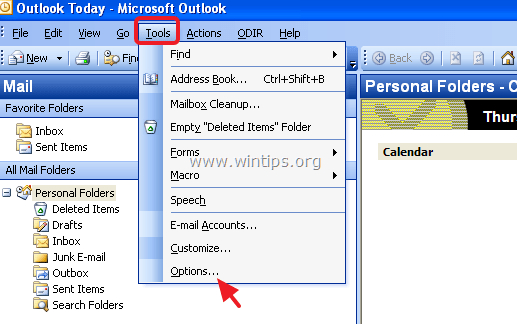
2. Na adrese Formát pošty nastavte kartu Sestavte zprávu v tomto formátu: na Prostý text nebo na HTML. (Podle mých zkušeností Prostý text je jediné nastavení, které brání Outlooku odeslat soubor Winmail.dat.)

3. Pak vyberte Internetový formát... a v části "Outlook Rich Text" klikněte na možnost:
a. Převod do formátu prostého textu , pokud jste nastavili Sestavte zprávu v tomto formátu na Prostý text na předchozí obrazovce nebo
b. Převod do formátu HTML , pokud jste nastavili Sestavte zprávu v tomto formátu na HTML na předchozí obrazovce.
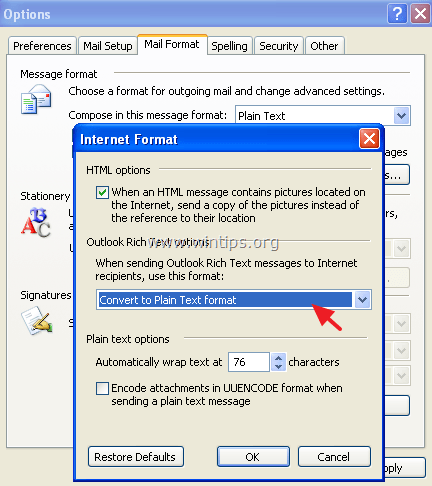
4. Hit OK dvakrát ukončíte.
5. Zavřít Výhled.
6. Přejděte na smazat Outlook Automatické dokončování cache jak je popsáno na konci tohoto článku.
7. Otevřete aplikaci Outlook. Pokud problém s "WINMAIL.DAT" přetrvává, pokračujte podle níže uvedeného řešení 2.
Outlook 2010 a Outlook 2013
1. Z Soubor klikněte na nabídku Možnosti.
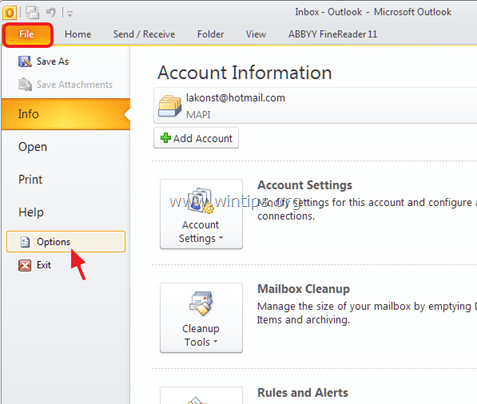
2. V levém podokně vyberte položku Pošta a nastavte položku Sestavte zprávu v tomto formátu: na HTML nebo na Prostý text *. Tisk OK po dokončení.
Poznámka: Podle mých zkušeností Prostý text je jediné nastavení, které brání aplikaci Outlook v odesílání souboru Winmail.dat.
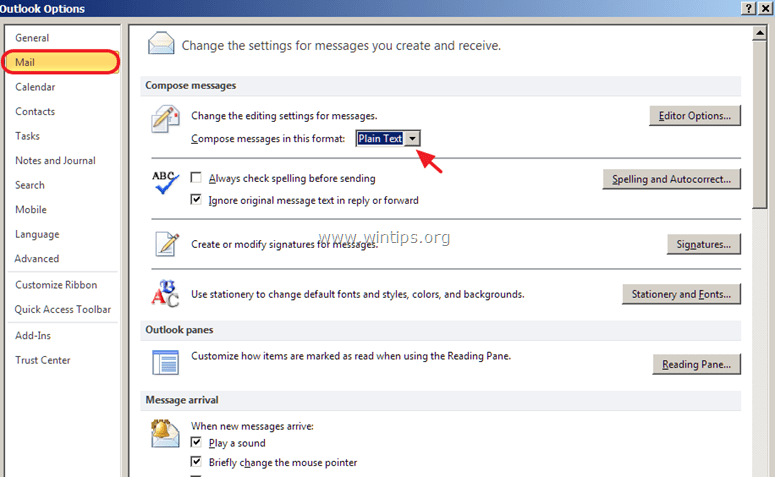
3. Zavřít Výhled.
4. Přejděte na prázdný Outlook Automatické dokončování mezipaměti jak je popsáno na konci tohoto článku.
5. Otevřete aplikaci Outlook. Pokud problém s "WINMAIL.DAT" přetrvává, pokračujte podle níže uvedeného řešení 2.
Řešení 2. Oprava registru pro zabránění souboru Winmail.dat (Outlook 2007, 2010 nebo 2013)
Krok 1. Otevřete Editor registru a zálohujte registr.
1. Zavřít Výhled.
2. Otevřete editor registru:
- Současně stiskněte tlačítko " Vyhrajte ”
 + " R " pro načtení Spustit dialogové okno. Zadejte regedit a stiskněte Vstupte na a otevřete Editor registru.
+ " R " pro načtení Spustit dialogové okno. Zadejte regedit a stiskněte Vstupte na a otevřete Editor registru.
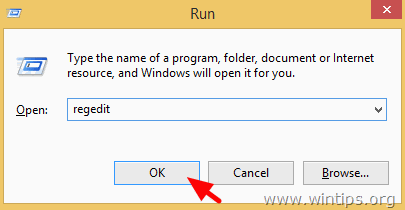
DŮLEŽITÉ: Než budete pokračovat, nejprve si vytvořte zálohu registru. To provedete:
1. V hlavní nabídce přejděte na Soubor & vybrat Export .
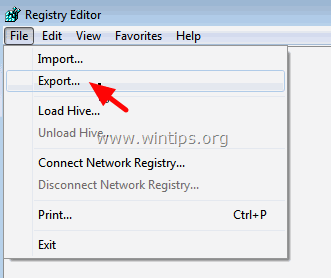
2. Zadejte cílové umístění (např. svůj Stolní počítač ), zadejte název exportovaného souboru registru (např. " RegistryUntouched "), vyberte Rozsah vývozu: Vše a stiskněte Uložit.
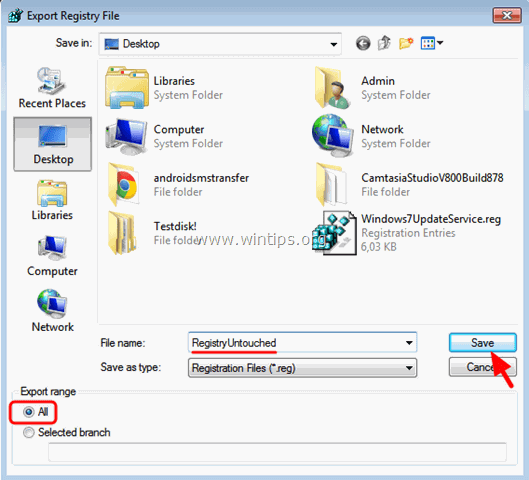
Krok 2. Upravte nastavení TNEF v registru systému Windows.
1. Po zálohování registru přejděte (v levém podokně) na následující klíč podle nainstalované verze aplikace Outlook.
Outlook 2007
- HKEY_CURRENT_USER\Software\Microsoft\Office\12.0\Outlook\Preferences
Výhled 20010
- HKEY_CURRENT_USER\Software\Microsoft\Office\14.0\Outlook\Preferences
Outlook 2013
- HKEY_CURRENT_USER\Software\Microsoft\Office\15.0\Outlook\Preferences

2. Klikněte pravým tlačítkem myši na prázdné místo v pravém podokně a vyberte možnost Nový > Hodnota DWORD.
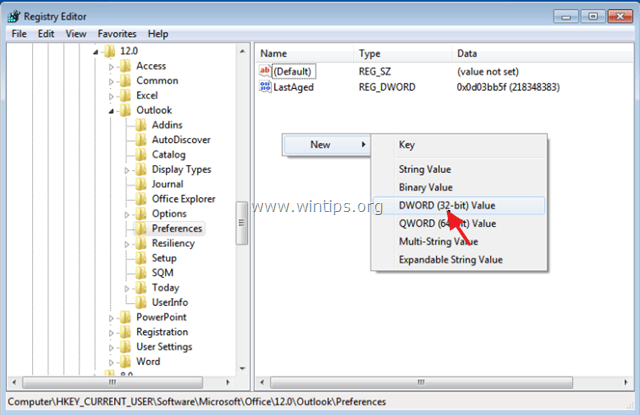
3. Uveďte název DisableTNEF na novou hodnotu a stiskněte tlačítko Vstupte na .
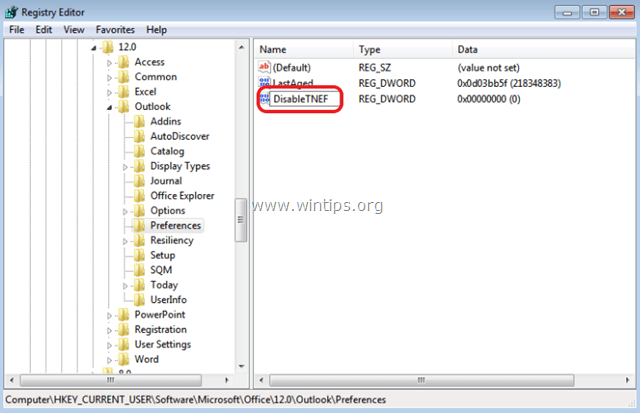
4. Dvakrát klikněte na DisableTNEF a na Údaje o hodnotách typ 1 a stiskněte DOBŘE.
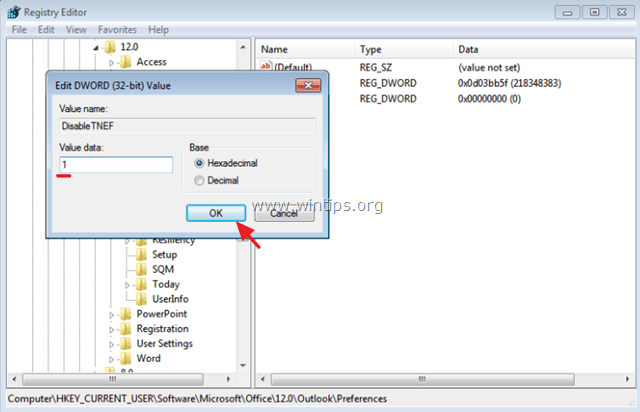
5. Zavřít Editor registru.
6. Otevřít Outlook. Problém s "winmail.dat" by měl být odstraněn! *
Další nápověda: Pokud problém s přílohou "winmail.dat" přetrvává, zavřete aplikaci Outlook a poté odstraňte (vyčistěte) mezipaměť automatického dokončování aplikace Outlook podle níže uvedených pokynů.
Jak vyprázdnit mezipaměť Automatické dokončování v aplikaci Outlook.
Na adrese Outlook 2003 & Outlook 2007 :
1. Současně stiskněte tlačítko " Vyhrajte ”  + " R " pro načtení Spustit dialogové okno.
+ " R " pro načtení Spustit dialogové okno.
2. Zadejte následující příkaz a stiskněte tlačítko Vstupte na :
- %APPDATA%\Microsoft\Outlook

3. Vymažte Outlook.NK2 soubor.
Na adrese Outlook 2010 & Outlook 2013 .
1. Současně stiskněte tlačítko " Vyhrajte ”  + " R " pro načtení Spustit dialogové okno.
+ " R " pro načtení Spustit dialogové okno.
2. Zadejte následující příkaz a stiskněte tlačítko Vstupte na :
- outlook.exe /cleanautocompletecache
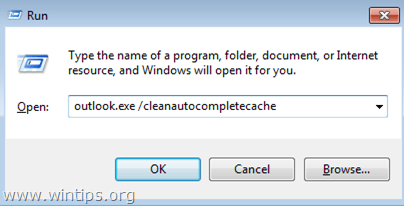
Hotovo! Dejte mi vědět, zda vám tento návod pomohl, a zanechte komentář o svých zkušenostech. Prosím, lajkujte a sdílejte tento návod, abyste pomohli ostatním.

Andy Davis
Blog správce systému o Windows





